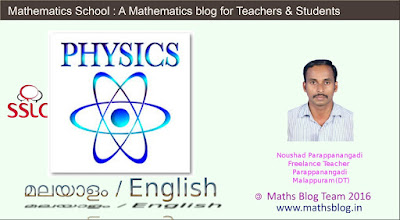ഈ വര്ഷം മാറിയ എട്ട്, ഒമ്പത്, പത്ത് ക്ലാസുകളിലെ ഐടി പാഠപുസ്തകത്തിലെ പ്രവര്ത്തനങ്ങളുടെ വീഡിയോ ട്യൂട്ടോറിയലുകളാണ് ഈ പോസ്റ്റിലൂടെ പങ്കുവയ്ക്കപ്പെടുന്നത്. പതിവുപോലെ ഫ്രീലാന്സ് എഡ്യൂകേറ്ററായ വിപിന് മഹാത്മയാണ് ഇത് തയാറാക്കി അയച്ചിരിക്കുന്നത്. വിപിനെ നാം മറന്നുപോയെന്നു തോന്നുന്നു. തന്റെ ജീവിതായോധനത്തിന്റെയിടയില് ലഭിക്കുന്ന സമയത്ത് കഷ്ടപ്പാടുകളുടെ ഇടയില് കടം വാങ്ങിയ ലാപ്ടോപ്പില് തയാറാക്കപ്പെടുന്ന ഈ നിസ്വാര്ത്ഥ പ്രവര്ത്തനങ്ങള്ക്ക് വിപിന്റെ വിയര്പ്പിന്റെ ചൂടും ചൂരും കാണും.
ഈ വര്ഷത്തെ പത്താംക്ലാസിനുവേണ്ട SSLC Easy A+ CD വിപിന് തയാറാക്കുന്നുണ്ട്. വിപിനെ ബന്ധപ്പെട്ടാല്, അത് എത്ര കോപ്പി വേണേലും വിപിപി ആയി അയച്ചുതരും. കഴിഞ്ഞവര്ഷത്തെ പൊള്ളിയ ഓര്മകള് തന്റെ ഫേസ്ബുക് പേജിലൂടെ വിപിന് പങ്കുവക്കുന്നത് കാണുക..
"പാളിപ്പോയ ഒരു പഴയ ശ്രമത്തിന്റെ പാഠങ്ങള് പഠിച്ച് ഒരു പുതിയ ചുവട് വയ്പ്പിനൊരുങ്ങുകയാണ്.
സമ്പാദിക്കാനല്ല, കടങ്ങളില്നിന്ന് കരകയറാന്.
വളരെ പ്രതീക്ഷയോടെ കഴിഞ്ഞ വര്ഷം തയ്യാറാക്കിയ SSLC Easy A+ CD പ്ലാനിംഗിംന്റെ അപര്യാപ്തതയില് ബാക്കിയായി വീട്ടിലിരിപ്പാണ്.
ഈ വര്ഷം മാറിയ IT പുസ്തകത്തിന്റെ പത്താം ക്ലാസ്സിനു വേണ്ടിയുള്ള CDയുടെ പണിപ്പുരയിലാണിപ്പോ.
കഴിഞ്ഞ CD തയ്യാറാക്കിയ വകയില് നസീര് സാറിന് ഇനിയും ഒരുപാട് തുക തിരികെ നല്കാനുണ്ട്. ആ നല്ല മനുഷ്യന് എന്റെ സാഹചര്യം അറിയുന്നതിനാല് ഇന്നുവരെ ചോദിച്ചിട്ടില്ല.
ഏറെ പ്രതീക്ഷയോടെ മുന്നോട്ട് പോകാനൊരുങ്ങുകയാണ്. പ്രാര്ത്ഥനകളും, സഹകരണവും പ്രതീക്ഷിച്ചുകൊണ്ട് വിപിന് മഹാത്മ."
കൂടുതല് ഒന്നും പറയേണ്ടതില്ലല്ലോ..!
CLASS X
PNG&SVG
INKSCAPE
WORK1
WORK2
WORK3
WORK4
WORK5
WORK6
WORK7
WORK8
CLASS IX
GIMP
TOOLS
LAYER
SELECTION TOOLS
TEXT TOOL
LOGO
PATH TOOL
BLUR TOOL
CLASS VIII
K TOUCH
WRITER
GESPEAKER
Read More | തുടര്ന്നു വായിക്കുക